
تخلص من مشكلة وميض الشاشة في نظام التشغيل ويندوز 11 بهذه الطرق المضمونة
حل مشكلة وميض الشاشة في نظام التشغيل ويندوز 11 ، لا تعد مشكلات وميض الشاشة جديدة على Windows 11، وربما واجه العديد من المستخدمين هذه المشكلة مع الإصدارات السابقة من Windows أيضًا. قد تواجه مشكلة تشويش الشاشة في نظام التشغيل ويندوز 11 لأسباب معينة، بما في ذلك مشكلات الأجهزة ومشكلات البرامج. كما وهناك بعض الإصلاحات التي يمكنك تجربتها لإصلاح مشكلة الوميض في الشاشة هذه في نظام Windows 11. فإذا كنت تواجه هذه المشكلة بالتحديد بعد التحديث إلى ويندوز 11، فلا داعي للقلق لأننا قمنا بتغطية كل الطرق لإصلاح هذه المشكلة. لنتابع ذلك فقط من خلال هذا الموضوع الجديد عبر موقع العربي موبايل.
تخلص من مشكلة وميض الشاشة في نظام التشغيل ويندوز 11 بهذه الطرق المضمونة
اتبع الطرق التالية في الأسفل لاستكشاف الأخطاء وإصلاح مشكلات وميض الشاشة في Windows 11. حيث ان هذه الحلول ستكون مجدية بالنسبة للكثيرين، وكذلك تم تجربتها من قبل وأثبتت صحتها.
فحص الأسلاك والأجهزة المعطوبة التي توصل الكهرباء للشاشة
إذا كنت تستخدم شاشة خارجية وتواجه مشكلات وميض الشاشة، فيجب عليك أولاً التحقق من جميع الأسلاك وسلامتها. تأكد من توصيل كبل الشاشة بشكل صحيح وأنه ليس به خدش يؤثر على نقل الصورة. كما وحاول إعادة تشغيل الشاشة وكذلك جهاز الكمبيوتر الخاص بك للتحقق مما إذا كان يعمل على إصلاح المشكلة أم لا. كذلك يجب عليك أيضًا التحقق من عدم وجود خلل في الشاشة نفسها يؤدي إلى ظهور مشكلة وميض الشاشة. أيضًا حاول استخدام الشاشة مع جهاز كمبيوتر آخر وتحقق مما إذا كانت تعمل بشكل جيد أم لا.
إذا كانت الشاشة لا تعمل على كمبيوتر آخر، فقد يعني ذلك أن الشاشة بها المشكلة وتحتاج إلى صيانة. ومع ذلك، إذا كانت الشاشة تعمل بشكل جيد مع كمبيوتر آخر، فقد يعني ذلك أنه يجب تغيير بعض الإعدادات في الحاسوب. وفي الحلول التالية سنتعرف على بعض الإعدادات التي تحل المشكلة إذا كان الخطأ في الإعدادات.
تحقق من معدل تحديث الشاشة
إذا كنت تواجه مشكلة وميض الشاشة في نظام التشغيل ويندوز 11، فعليك محاولة تعديل معدل تحديث الشاشة لجهاز الكمبيوتر الخاص بك. حاول زيادة أو تقليل معدل تحديث شاشتك لحل مشكلة وميض الشاشة في Windows 11. للقيام بذلك، اتبع الخطوات الموضحة أدناه:
توجه إلى تطبيق “الإعدادات Settings” على جهاز الكمبيوتر الخاص بك عن طريق الضغط على مفتاحي Windows + I.
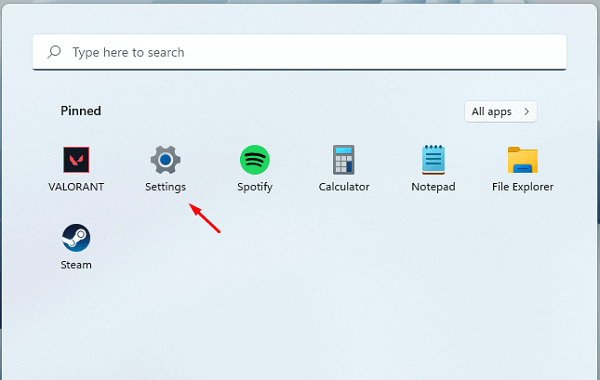
في الواجهة الخاصة بالإعدادات في النظام لديك، قم بالدخول إلى قسم النظام أو System.
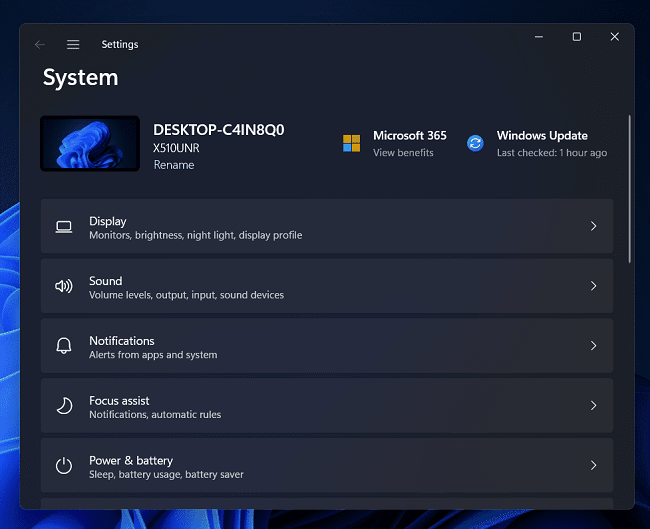
الآن على الجانب الأيمن، انقر فوق العرض أو Display، ثم انقر فوق العرض المتقدم Advanced Display.
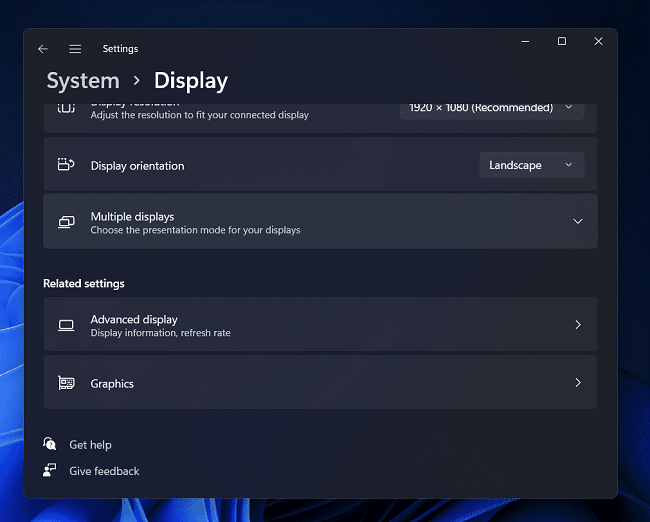
انقر الآن على القائمة المنسدلة بجوار اختر معدل التحديث، ثم حاول خفض معدل التحديث الخاص بك وتحقق مما إذا كان ذلك يعمل أم لا. إذا لم ينجح خفض معدل التحديث، فحاول زيادته.
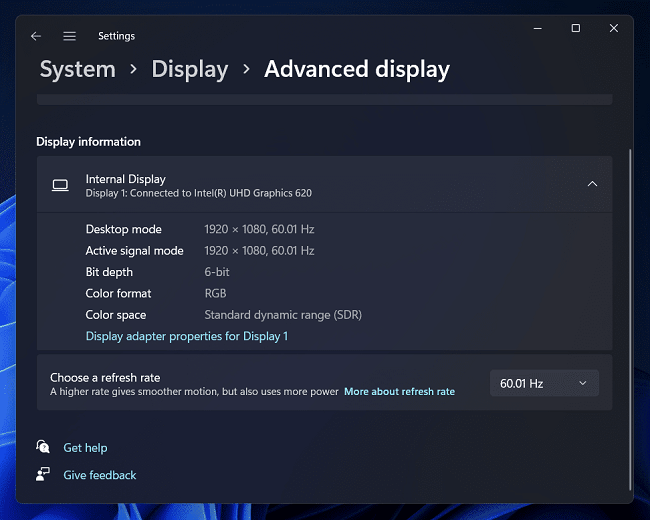
يجب أن يؤدي هذا إلى إصلاح مشكلة وميض الشاشة في Windows 11. ومع ذلك، إذا كنت لا تزال تواجه نفس المشكلة، فيجب عليك الانتقال إلى الخطوة أو الحل التالي.
فحص جهاز الكمبيوتر الخاص بك بحثًا عن الفيروسات
غالبًا ما تكون الفيروسات والبرامج الضارة الموجودة على جهاز الكمبيوتر الخاص بك هي السبب وراء مشكلة رعشة الشاشة في Windows 11. فإذا كنت تواجه مشكلة تشويش الشاشة، فيجب أن تحاول فحص جهاز الكمبيوتر الخاص بك بحثًا عن الفيروسات. على سبيل المثال، استخدم برنامج Windows Defender لتشغيل فحص الفيروسات. إذا كنت تستخدم أي برنامج مكافحة فيروسات تابع لجهة خارجية على جهاز الكمبيوتر الخاص بك، فيمكنك أيضًا أن تستخدمه لفحص جهاز الكمبيوتر الخاص بك بحثًا عن الفيروسات. تحقق مما إذا كان القيام بذلك يؤدي إلى إصلاح وميض الشاشة في نظام التشغيل Windows 11 أم لا.
اقرأ أيضًا: 6 نصائح لتقليل إجهاد العين أثناء استخدام الهواتف الذكية والكمبيوتر
قم بتحديث كرت الشاشة
يجب أن تحاول تحديث برامج تشغيل الرسومات أو كرت الشاشة في جهاز الكمبيوتر الخاص بك. في كثير من الأحيان، يمكن أن تحدث هذه المشكلة بسبب برامج تشغيل الرسومات القديمة على جهاز الكمبيوتر الخاص بك. لذلك، يجب أن تقوم بتحديث برامج تشغيل الرسومات ثم التحقق مما إذا كنت لا تزال تواجه نفس المشكلة أم لا. حيث سبق وأن قمن بعرض مقال خاص يشرح كيفية تحديث كرت الشاشة في نظام التشغيل ويندوز 10 وكذلك 11. فيمكنكم الدخول إلى هذا الشرح وتطبيق الخطوات فيه.



